
Кога работите со UTorrent апликацијата може да се појават разни грешки, без разлика дали се проблеми со започнувањето на програмата или целосно одбивање на пристапот. Денес ние ќе ви кажеме како да се поправи уште еден од можните грешки на uTorrent. Тоа ќе биде за проблемот со преоптоварување на кешот и пораката "диск кеш преоптоварено 100%".
Како да ја поправите UTorrent Грешка поврзана со кешот
Со цел информациите да бидат ефикасно зачувани на вашиот хард диск и натоварен од него без загуба, постои посебна кеш. Оваа информација која едноставно нема време да биде обработена од уредот е натоварена. Грешката споменато во насловот се јавува во ситуации кога овој избор е преплавен, а понатамошното зачувување на овие е едноставно варени. Можете да го поправите на неколку едноставни начини. Дозволете ни да го разгледаме детално секој од нив.Метод 1: Зголемена кеш
Овој метод е наједноставниот и ефективен од сите понудени. За ова, не е неопходно да се поседуваат посебни вештини. Вие само треба да ги извршите следните чекори:
- Работи на вашиот компјутер или лаптоп uTorrent.
- На самиот врв на програмата, треба да пронајдете дел наречен "Settings". Кликнете на оваа низа еднаш левото копче на глувчето.
- После тоа ќе се појави паѓачкото мени. Треба да кликнете на линијата "Програма". Исто така, истите функции може да се вршат со користење на едноставна комбинација на копчиња "CTRL + P".
- Како резултат на тоа, се отвора прозорец со сите UTorrent поставки. На левата страна на прозорецот што се отвори, треба да ја пронајдете "дополнително" линија и кликнете на неа. Листа на вгнездени поставки ќе се појави малку. Една од овие поставувања ќе биде "кеширање". Кликнете на левото копче на глувчето на неа.
- Следните чекори мора да се вршат на десната страна на прозорецот Settings. Овде треба да ставите крлеж пред стрингот што го забележавме во екранот подолу.
- Кога е забележано саканото поле за избор, ќе биде можно рачно да се определи големината на кешот. Започнете со предложените 128 мегабајти. Следно Примени ги сите поставки за промена на промените. За да го направите ова, на дното на прозорецот, кликнете на копчето "Примени" или "OK".
- После тоа, само следете ја работата на uTorrent. Ако во иднина грешката се појавува повторно, тогаш можете да го зголемите количеството на кешот. Но, важно е да не го претерате со оваа вредност. Експертите се исклучително препорачливо да се постави вредноста на кешот во uTorrent повеќе од половина од целата ваша RAM меморија. Во некои ситуации, ова само може да ги влоши проблемите што се појавија.
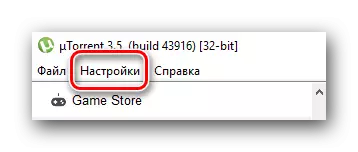
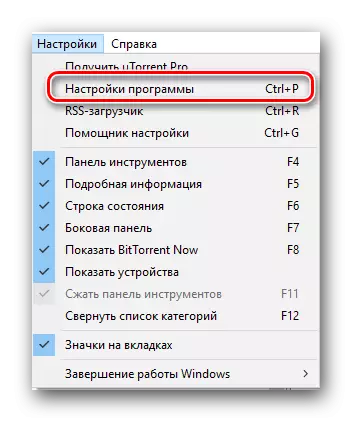
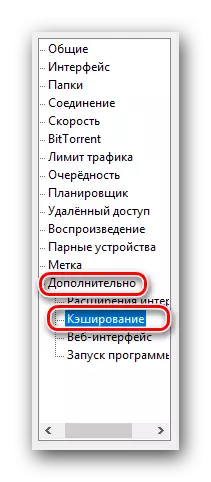
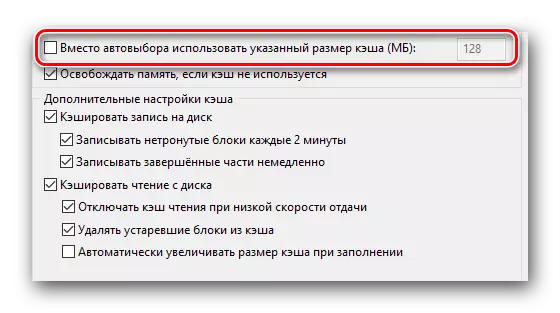
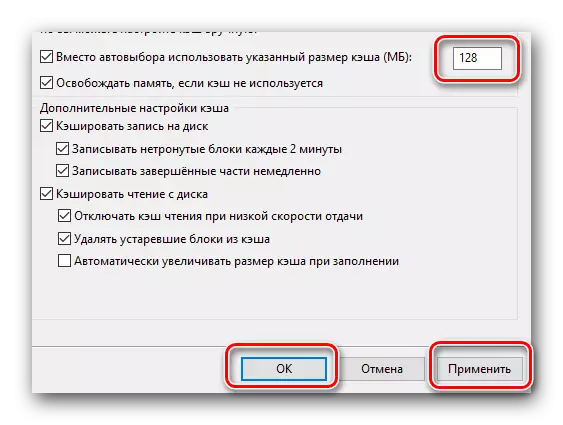
Тука, всушност, целиот пат. Ако не успеавте да го решите проблемот со преоптоварувањето на кешот со него, тогаш исто така можете да се обидете да ги направите чекорите опишани подолу во статијата.
Метод 2: Вчитување на ограничување на брзината и враќањето
Суштината на овој метод е намера да се ограничи брзината на подигнување и враќање на податоци што се преземаат преку uTorrent. Ова ќе го намали товарот на вашиот хард диск, и како резултат, ќе се ослободи од грешката. Тоа е она што треба да го направите:
- Стартувај uTorrent.
- Кликнете на тастатурата Комбинацијата на копчињата "Ctrl + P".
- Во прозорецот што се отвора, го наоѓаме табулаторот "брзина" и оди на тоа.
- Во ова мени, ние сме заинтересирани за две опции - "максимална брзина на враќање" и "максимална брзина на преземање". Стандардно, двете вредности имаат параметар "0". Ова значи дека товарот на податоци ќе се случи со максимална достапна брзина. Со цел малку да го намалите товарот на хард дискот, можете да се обидете да ја намалите брзината на преземање и да ги одложите информациите. За да го направите ова, внесете во полињата означени во сликата подолу, вашите вредности.
Невозможно е да се каже точно каква вредност треба да ја ставите. Сето тоа зависи од брзината на вашиот оператор, од моделот и статусот на хард дискот, како и на количината на RAM меморија. Можете да се обидете да започнете со 1000 и постепено да ја зголемите оваа вредност додека не се појави грешка. После тоа, тоа треба да биде малку пониско од параметарот. Ве молиме имајте предвид дека полето мора да биде наведено во килобајти. Потсетиме дека 1024 килобајти = 1 мегабајти.
- Со поставување на саканата вредност на брзината, не заборавајте да аплицирате нови параметри. За да го направите ова, кликнете на копчето Примени подолу, а потоа "OK".
- Ако грешката исчезнува, можете да ја зголемите брзината. Направете го тоа додека грешката не се појави повторно. На овој начин, можете да ја одберете најдобрата опција за максимална достапна брзина.
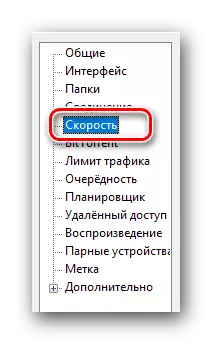
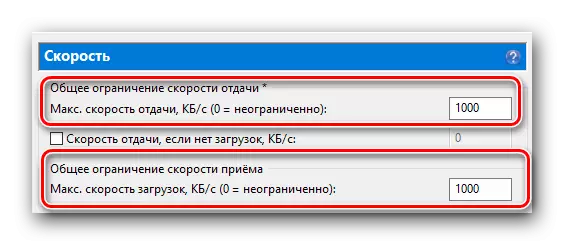

Овој метод е завршен. Ако проблемот не успее да се реши и на тој начин, можете да пробате друга опција.
Метод 3: Пред-дистрибуција на датотеки
Со овој метод можете да го намалите товарот на вашиот хард диск. И ова, пак, може да помогне во решавањето на проблемот со преоптоварување на кешот. Активностите ќе изгледаат вака.
- Отворен uTorrent.
- Ние ја притискаме комбинацијата на копчињата "Ctrl + P" на тастатурата за да го отворите прозорецот за поставки.
- Во прозорецот што се отвора, одете во општото јазиче. Стандардно, тоа е на прво место во листата.
- На многу дното на јазичето, ќе ги видите стрингот "дистрибуција на сите датотеки". Мора да ставите крлежи до оваа линија.
- После тоа, кликнете на копчето "OK" или "Примени" веднаш подолу. Ова ќе им овозможи на промените да влезат во сила.
- Ако претходно сте натоварени некои датотеки, препорачуваме да ги отстраните од листата и да ги избришете веќе преземените информации од хард дискот. После тоа, започнете го товарот на податоци што се повторува преку Torrent. Факт е дека оваа опција овозможува системот пред вчитување на датотеки веднаш да го распределат местото под нив. Прво, овие акции ќе се избегне фрагментација на хард диск, и второ - да се намали товарот на неа.
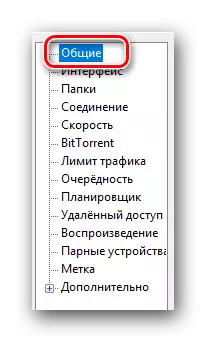
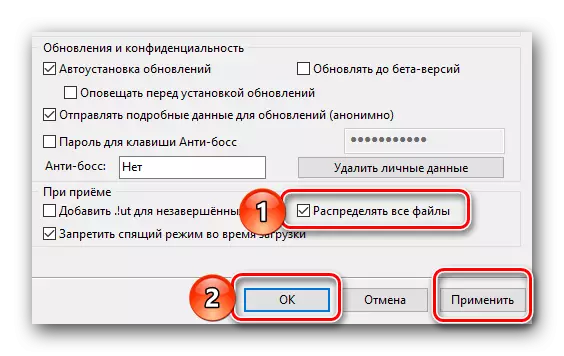
Овој опишан метод, всушност, како што е самата статија, заврши. Ние навистина се надеваме дека сте постигнале благодарение на нашиот совет за решавање на тешкотиите за преземање на датотеки. Ако имате прашања по читањето на статијата, потоа прашајте ги во коментарите. Ако отсекогаш сте биле заинтересирани, каде што uTorrent е инсталиран на компјутерот, тогаш треба да ја прочитате нашата статија во која одговорот е даден на вашето прашање.
Прочитај повеќе: Каде е инсталиран uTorrent
